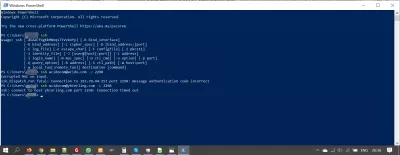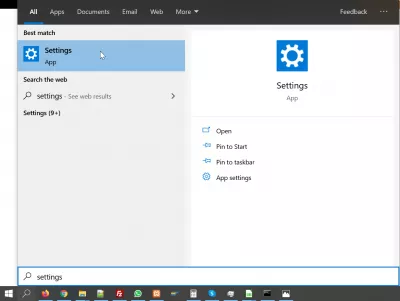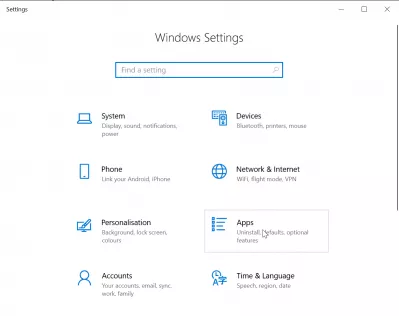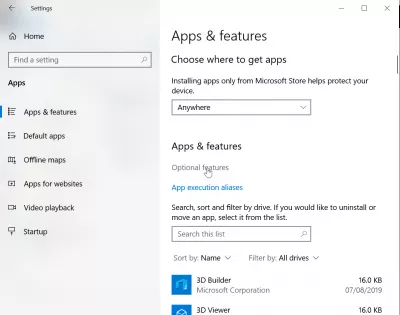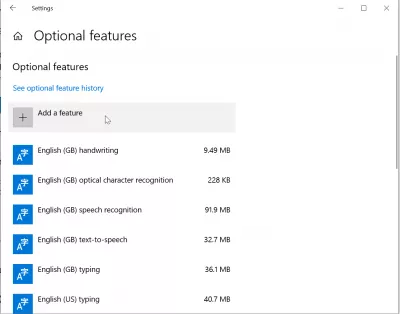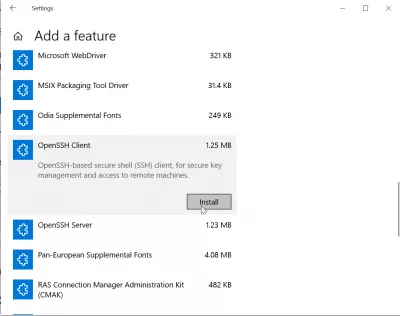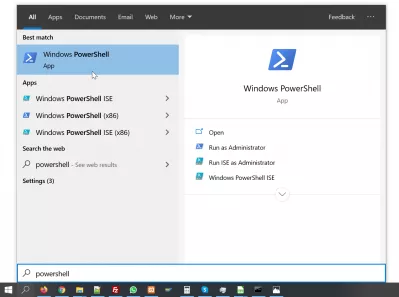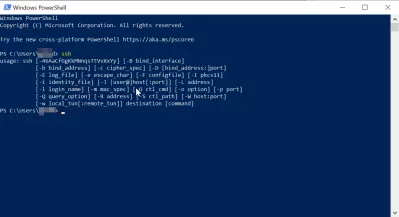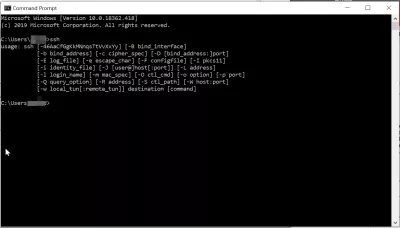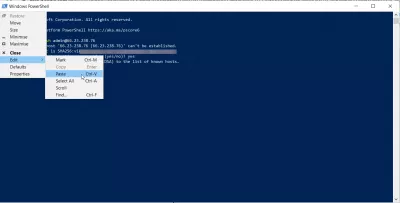Instalación del cliente PowerShell SSH nativo de Windows 10
- PowerShell nativo de Windows 10 SSH
- Encuentre el cliente y servidor Win SSH en Windows 10
- Cliente y servidor SSH en características opcionales de Windows 10
- Usar el shell SSH para Windows 10
- Conclusión de la instalación del cliente SSH de Windows
- ¿Cómo pegar en el cliente SSH de Windows?
- Preguntas Frecuentes
PowerShell nativo de Windows 10 SSH
Desde Windows 10, ahora hay un cliente SSH de Windows incorporado que no está instalado de manera predeterminada, pero que se puede agregar como opcional a través del menú de configuración.
Un SSH, para shell seguro, es un protocolo de comunicación encriptado para intercambiar información entre un cliente y un servidor, como un servidor de dominio CPanel.
Se debe acceder a la mayoría de los servidores web utilizando este protocolo para muchas operaciones, incluidas las operaciones del sistema, como crear enlaces simbólicos en su mejor servidor de alojamiento web barato, por ejemplo, y ejecutar todo tipo de operaciones que lo ayudarán a ganar dinero en línea o al menos administrar su web Hospedaje mejor.
Por lo general, se recomienda usar el protocolo SSH a través de una conexión VPN segura para asegurarse de que no se pueda robar información en el camino.
Secure Shell - WikipediaVea a continuación un tutorial completo para instalar y poder usar el shell SSH para Windows.
Cómo habilitar y usar los nuevos comandos SSH integrados de Windows 10Encuentre el cliente y servidor Win SSH en Windows 10
Tanto el cliente SSH para Windows 10 como el servidor SSH para Windows 10 se pueden encontrar en el mismo lugar en la configuración de Windows.
Comience abriendo la aplicación de configuración, a la que se puede acceder desde la opción de búsqueda de Windows en la barra de menú de Windows.
En la Configuración de Windows, abra el mosaico de Aplicaciones, que le permitirá encontrar, instalar y desinstalar valores predeterminados y características opcionales en su instalación de Windows 10.
Una vez en el menú Aplicaciones y características, busque el enlace de características opcionales.
Cliente y servidor SSH en características opcionales de Windows 10
Ahora en las características opcionales, el cliente SSH de Windows probablemente no estará visible en la lista principal de aplicaciones.
Haga clic en el botón Agregar una función para acceder a más funciones opcionales del sistema Windows 10.
Desde la lista de características de agregar una característica, desplácese hacia abajo hasta que pueda ver el cliente OpenSSH, este es el cliente SSH de Windows incorporado que queremos instalar.
Cliente Windows OpenSSH: cliente de shell seguro (SSH) basado en OpenSSH, para la administración segura de claves y el acceso a máquinas remotasTambién puede encontrar en esa misma ventana la aplicación del servidor OpenSSH, en caso de que la necesite.
Creación del sitio web maestro: ¡Inscríbase ahora!
Transforme su presencia digital con nuestro curso integral de creación de sitios web: ¡comience su viaje para convertirse en un experto web hoy!
Inscribirse aquí
Haga clic en el botón Instalar para comenzar a instalar el cliente SSH Secure Shell Windows 10.
Usar el shell SSH para Windows 10
Ahora que el cliente SSH de Windows se ha instalado en Windows 10, puede encontrarlo en el menú de aplicaciones de búsqueda e inicio de Windows 10, buscando la aplicación Windows PowerShell.
Aplicación de cliente Windows SSH incorporada: Windows PowherShellEncuéntrelo en la lista de aplicaciones de Windows 10 o en el iniciador rápido e inícielo.
¡Y eso es! Desde Windows PowerShell, puede iniciar una sesión SSH y conectarse a su servidor SSH como de costumbre, sin tener que instalar ninguna aplicación o programa adicional, sino solo utilizando el cliente SSH de Windows incorporado.
Opciones y detalles de GANAR SSH: escriba SSH en Windows PowerShellAhora puede usar la línea de comando SSH desde Windows PowherShell o el programa Windows CMD SSH, ambos tienen el mismo efecto ahora que se ha instalado el cliente Windows SSH.
No olvide ejecutarlos como administrador en caso de utilizar opciones avanzadas.
Conexión a través de SSH a su servidor - Media TempleConclusión de la instalación del cliente SSH de Windows
Es bonito usar la aplicación integrada de Windows 10 para usar las capacidades del cliente SSH directamente desde Windows 10, sin tener que descargar e instalar programas externos.
Cliente y servidor SSH de Windows: Configuración> Aplicaciones> Funciones opcionales> Agregar una función¿Ha estado utilizando Windows PowerShell, experimentó algún problema con él? ¿Ha podido conectarse a través de SSH a su mejor alojamiento web barato favorito? ¿Estaba utilizando una conexión VPN? Háganos saber en los comentarios.
¿Cómo pegar en el cliente SSH de Windows?
En caso de que no pueda pegar en el cliente SSH de Windows algunos datos pegados desde otro lugar, primero asegúrese de que no está en una línea de ingreso de contraseña, ya que no podrá pegar texto en un campo oculto, como la contraseña campo de entrada de datos.
De lo contrario, se puede agregar simplemente haciendo clic con el botón derecho del mouse en las ventanas SSH de Windows después de haber copiado algún texto en el portapapeles, o usando el menú editar y encontrar la opción de pegar, que puede aparecer atenuada si el cursor está actualmente en un campo de entrada de datos que no permite pegar texto.
Preguntas Frecuentes
- ¿Cuáles son los pasos para instalar y habilitar el cliente SSH nativo en Windows 10 a través de PowerShell, mejorando las capacidades de administración de servidores remotos?
- Para instalar el cliente SSH nativo en Windows 10 a través de PowerShell, abra PowerShell como administrador y ejecute `add -windowscapability -online -name openssh.client ~~~~ 0.0.1.0`. Una vez que se completa la instalación, puede usar comandos SSH directamente en PowerShell o un símbolo del sistema para conectarse a servidores remotos de forma segura.

Yoann Bierling es un profesional de la publicación web y consultoría digital, que tiene un impacto global a través de la experiencia y la innovación en tecnologías. Apasionado por empoderar a las personas y organizaciones para que prosperen en la era digital, se ve impulsado a ofrecer resultados excepcionales e impulsar el crecimiento a través de la creación de contenido educativo.
Creación del sitio web maestro: ¡Inscríbase ahora!
Transforme su presencia digital con nuestro curso integral de creación de sitios web: ¡comience su viaje para convertirse en un experto web hoy!
Inscribirse aquí